হ্যালো, সহকর্মী আইটি বিশেষজ্ঞরা। আজ, আমি একটি সাধারণ সমস্যা নিয়ে আলোচনা করতে যাচ্ছি যেটি স্টিম লিঙ্ক ব্যবহারকারীদের মুখোমুখি- গেম কন্ট্রোলারগুলি স্বীকৃত হচ্ছে না। এটি ঘটতে পারে এমন কয়েকটি কারণ রয়েছে। প্রথম এবং সবচেয়ে সাধারণ কারণ হল কন্ট্রোলারটি স্টিম লিঙ্কের সাথে সামঞ্জস্যপূর্ণ নয়। দুর্ভাগ্যবশত, সমস্ত কন্ট্রোলার স্টিম লিঙ্কের সাথে সামঞ্জস্যপূর্ণ নয়, তাই আপনি আর কোনো সমস্যা সমাধানের আগে আপনারটি কিনা তা পরীক্ষা করে দেখতে হবে। দ্বিতীয় কারণ এটি ঘটতে পারে যে নিয়ামক সঠিকভাবে সেট আপ করা হয়নি। এটি একটি খুব সহজ সমাধান- কেবল স্টিম লিঙ্ক সেটিংসে যান এবং নিশ্চিত করুন যে কন্ট্রোলারটি সঠিকভাবে কনফিগার করা হয়েছে। এটি ঘটতে পারে এমন তৃতীয় এবং চূড়ান্ত কারণ হল যে কন্ট্রোলারের সাথেই কিছু ভুল আছে। আপনি যদি উপরের সমস্ত চেষ্টা করে থাকেন এবং কন্ট্রোলার এখনও কাজ না করে, তাহলে সম্ভবত একটি হার্ডওয়্যার সমস্যা আছে এবং আপনাকে একটি নতুন নিয়ামক পেতে হবে। আশা করি, এটি আপনাকে সমস্যার সমাধান করতে সাহায্য করেছে। আপনার যদি আরও কোন প্রশ্ন থাকে, তাহলে নির্দ্বিধায় আমার সাথে যোগাযোগ করুন।
স্টিম লিঙ্ক ভালভ কর্পোরেশন দ্বারা তৈরি একটি হার্ডওয়্যার এবং সফ্টওয়্যার সমাধান যা ব্যবহারকারীদের তাদের ব্যক্তিগত কম্পিউটার থেকে অন্য ডিভাইস যেমন অ্যান্ড্রয়েড স্মার্টফোন, iOS স্মার্টফোন ইত্যাদিতে সামগ্রী স্থানান্তর করতে দেয়। কিছু ব্যবহারকারী এটি খুঁজে পেয়েছেন। একটি দম্পতি জন্য রান্না লিঙ্কটি গেমের কন্ট্রোলারদের চিনতে পারে না . সমস্যাটি বেশিরভাগই নন-স্টিম গেমগুলির সাথে ঘটে। এই নিবন্ধে, আমরা এই সমস্যার কিছু সম্ভাব্য সমাধান দেখব।

স্টিম লিঙ্ক - কন্ট্রোলার সনাক্ত করা যায়নি
স্টিম লিঙ্ক গেম কন্ট্রোলার চিনতে পারে না
যদি স্টিম লিঙ্ক গেম কন্ট্রোলার চিনতে পারে না , নিম্নলিখিত সমাধান আপনাকে এই সমস্যার সমাধান করতে সাহায্য করতে পারে।
- নিশ্চিত করুন যে আপনি স্টিম লিঙ্কটি সঠিকভাবে কনফিগার এবং সংযুক্ত করেছেন।
- প্রশাসক হিসাবে বাষ্প চালান
- গেমটি কন্ট্রোলার ইনপুট সমর্থন করে কিনা তা পরীক্ষা করুন।
- আপনার নিয়ামক কনফিগারেশন সেটিংস পরীক্ষা করুন
- আপনার কন্ট্রোলারকে আপনার কম্পিউটারে সংযুক্ত করুন, স্টিম লিঙ্কে নয়।
- সীমাহীন উইন্ডো মোডে গেম চালান
- সিস্টেম স্টার্টআপে স্বয়ংক্রিয়ভাবে শুরু হওয়া থেকে বাষ্পকে আটকান
- স্টিম গ্রিড ডাউনলোড করুন
আসুন বিস্তারিতভাবে এই সব ফিক্স কটাক্ষপাত করা যাক.
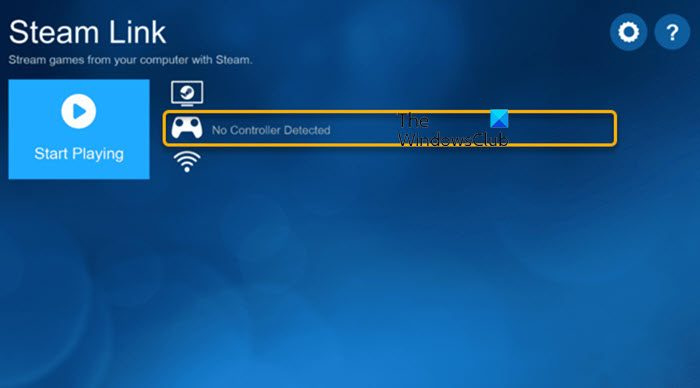
1] নিশ্চিত করুন যে আপনি স্টিম লিঙ্কটি সঠিকভাবে কনফিগার করেছেন এবং সংযুক্ত করেছেন।
এটি গুরুত্বপূর্ণ যে আপনি সঠিকভাবে স্টিম লিঙ্ক সেট আপ এবং সংযোগ করুন৷ স্টিম লিঙ্ক অ্যাপের মাধ্যমে আপনার কন্ট্রোলারকে একটি অ্যান্ড্রয়েড বা iOS স্মার্টফোনের সাথে পেয়ার করার পরে, আপনাকে আপনার পিসির সাথে স্টিম লিঙ্ক অ্যাপটিকে পেয়ার করতে হবে এবং আপনার পিসিতে স্টিম অ্যাপটি চালু রাখতে হবে। ধাপগুলো হল:
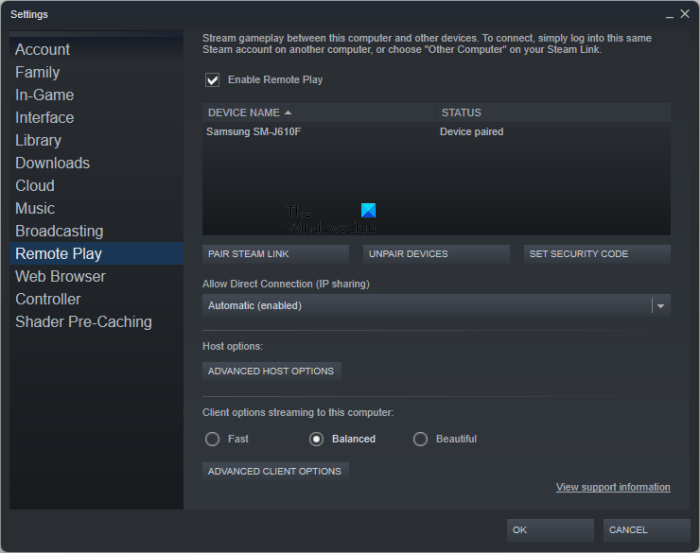
গুগল ব্যাকগ্রাউন্ড ইমেজ পরিবর্তন করুন
- আপনার Android এবং iOS স্মার্টফোনে Steam Link অ্যাপটি ডাউনলোড করুন।
- স্টিম লিঙ্ক অ্যাপটি খুলুন।
- আপনি নিম্নলিখিত তিনটি বিকল্প দেখতে পাবেন:
- স্টিম কন্ট্রোলার সংযোগ করুন।
- অন্যান্য কন্ট্রোলার সংযুক্ত করুন।
- স্পর্শ নিয়ন্ত্রণ ব্যবহার করুন।
- আপনার যদি স্টিম কন্ট্রোলার থাকে তবে প্রথম বিকল্পে ক্লিক করুন। আপনার যদি অন্য ব্র্যান্ডের একটি কন্ট্রোলার থাকে তবে দ্বিতীয় বিকল্পে ক্লিক করুন। তৃতীয় বিকল্পটি ব্যবহার করবেন না।
- এখন আপনার কম্পিউটারে স্টিম অ্যাপটি খুলুন এবং স্টিম লিঙ্ক অ্যাপ ব্যবহার করে আপনার অ্যান্ড্রয়েড বা iOS স্মার্টফোনটিকে আপনার কম্পিউটারে সংযুক্ত করুন। এটি করতে, আলতো চাপুন রিস্ক্যান করুন বা আরেকটি কম্পিউটার একটি কম্পিউটারের সাথে একটি মোবাইল ফোন সংযোগ করার জন্য বিকল্প।
- স্টিম লিঙ্ক অ্যাপ আপনাকে একটি চার-সংখ্যার কোড দেখাবে।
- এখন আপনার কম্পিউটারে স্টিম অ্যাপে যান এবং খুলুন স্টিম সেটিংস .
- নির্বাচন করুন দূরবর্তী প্লেব্যাক বাম দিকে এবং বোতাম টিপুন স্টিম স্টিম লিঙ্ক বোতাম
- চার-সংখ্যার কোড লিখুন (আপনার স্মার্টফোনে স্টিম লিঙ্ক অ্যাপে প্রদর্শিত কোড)।
- ক্লিক ফাইন . স্টিম লিঙ্ক অ্যাপ তারপর আপনার নেটওয়ার্ক চেক করবে। একবার পরীক্ষা শেষ হলে, আপনি আপনার পিসিতে স্টিম অ্যাপে আপনার ডিভাইসটিকে রিমোট প্লে হিসাবে তালিকাভুক্ত দেখতে পাবেন।
2] প্রশাসক হিসাবে বাষ্প চালান।
একজন প্রশাসক হিসাবে স্টিম অ্যাপটি চালান এবং দেখুন এটি সাহায্য করে কিনা। যদি সমস্যাটি প্রশাসকের অধিকারের কারণে হয়, তবে প্রশাসক হিসাবে স্টিম অ্যাপ্লিকেশন চালানো সমস্যাটি সমাধান করবে। এটি করার জন্য, আপনার ডেস্কটপে বাষ্প আইকনে ডান-ক্লিক করুন এবং নির্বাচন করুন প্রশাসক হিসাবে চালান বিকল্প
3] গেমটি কন্ট্রোলার ইনপুট সমর্থন করে কিনা তা পরীক্ষা করুন।
প্রভাবিত ব্যবহারকারীদের মতে, নন-স্টিম গেমগুলির সাথে স্টিম লিঙ্কে নিয়ামক কাজ করে না। নন-স্টিম গেম কন্ট্রোলারকে সমর্থন নাও করতে পারে। আপনি স্টিম অ্যাপে গেমটির উপরে ঘোরাঘুরি করে এটি পরীক্ষা করতে পারেন। আপনি যদি নীচের ডানদিকে একটি কন্ট্রোলার আইকন দেখতে পান তবে এর অর্থ হল গেমটি নিয়ামক ইনপুট সমর্থন করে৷ অন্যদিকে, আপনি যদি কীবোর্ড আইকন দেখতে পান, তাহলে এর মানে হল গেমটি কীবোর্ড এবং মাউস ইনপুট সমর্থন করে। আপনার কন্ট্রোলার এই গেমগুলিতে কাজ করবে না।
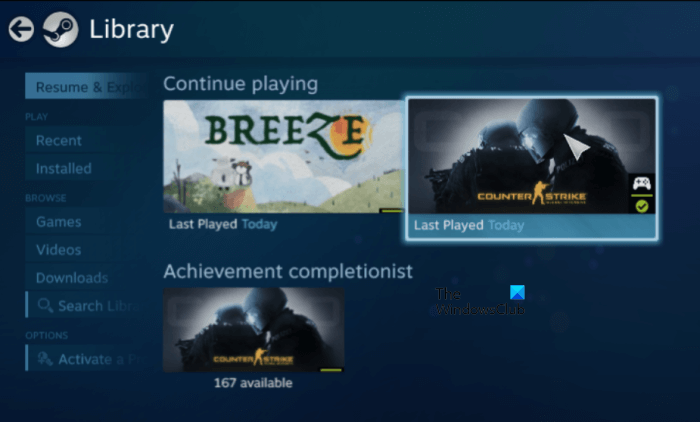
নিম্নলিখিত পদক্ষেপগুলি আপনাকে সাহায্য করবে:
- আপনার পিসিতে স্টিম অ্যাপটি খুলুন।
- ক্লিক করুন বড় ছবির মোড আপনার ব্যবহারকারী নামের পাশে উপরের ডান কোণায় আইকন।
- স্টিম বিগ পিকচার মোডে চালু হবে। এখন যাও' লাইব্রেরি > গেমস »
- এটি কন্ট্রোলার ইনপুট সমর্থন করে কিনা তা দেখতে একটি গেমের উপর ঘোরান৷
উপরের স্ক্রিনশটটিতে, আপনি দেখতে পাচ্ছেন যে কাউন্টার-স্ট্রাইক গেমটিতে, নীচের ডানদিকে কন্ট্রোলার আইকনটি প্রদর্শিত হয়েছে। এর মানে এটি নিয়ামক ইনপুট সমর্থন করে।
4] কন্ট্রোলার কনফিগারেশন সেটিংস চেক করুন।
কন্ট্রোলার কনফিগারেশন সেটিংস চেক করুন। নিচের নির্দেশাবলী অনুসরণ করুন:
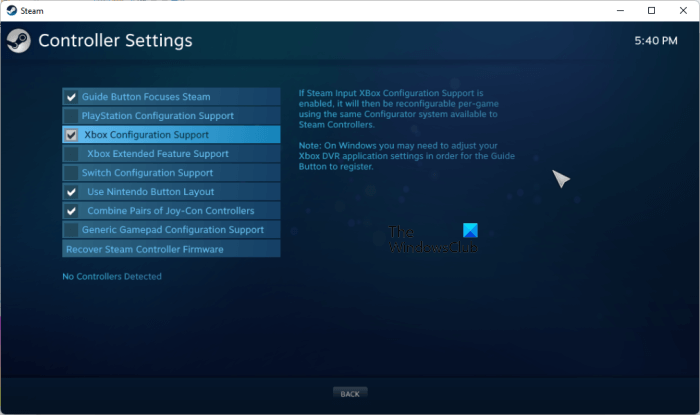
- বাষ্প অ্যাপ্লিকেশন চালু করুন.
- এর সেটিংস খুলুন।
- নির্বাচন করুন নিয়ন্ত্রক বাম দিকে বিকল্প।
- ক্লিক সাধারণ কন্ট্রোলার সেটিংস .
- আপনি যে কন্ট্রোলার ব্যবহার করছেন তার জন্য বক্সটি চেক করুন। উদাহরণস্বরূপ, যদি আপনি একটি Xbox কন্ট্রোলার ব্যবহার করেন, তাহলে সক্ষম করুন এক্সবক্স কনফিগারেশন সমর্থন বিকল্প
5] কন্ট্রোলারটিকে কম্পিউটারে সংযুক্ত করুন, স্টিম লিঙ্কে নয়।
এই সমাধান কিছু ব্যবহারকারীদের জন্য কাজ করেছে. আপনি যদি একটি তারযুক্ত কন্ট্রোলার ব্যবহার করেন এবং এটি স্টিম লিঙ্কের সাথে সংযুক্ত থাকে তবে এটি স্টিম লিঙ্ক থেকে সংযোগ বিচ্ছিন্ন করুন এবং এটি আপনার কম্পিউটারে সংযুক্ত করুন। এর পরে, আপনার কন্ট্রোলার স্টিম লিঙ্কে কাজ শুরু করা উচিত।
6] আপনার গেমগুলি বর্ডারলেস উইন্ডো মোডে চালান।
আপনি যখন বর্ডারলেস উইন্ডোড মোডে একটি গেম লঞ্চ করেন, তখন এটি উইন্ডোড মোডে লঞ্চ হয় কিন্তু পুরো স্ক্রিন কভার করে, যাতে দেখায় যে গেমটি ফুল স্ক্রিন মোডে চলছে। কিছু গেমে বর্ডারলেস উইন্ডো মোড সক্ষম করার বিকল্প রয়েছে। আপনার গেম এই বিকল্প আছে কিনা পরীক্ষা করুন. যদি হ্যাঁ, আপনি এটি সক্ষম করতে পারেন।
7] সিস্টেম স্টার্টআপে স্বয়ংক্রিয়ভাবে শুরু হওয়া থেকে বাষ্প প্রতিরোধ করুন।
স্টিম এবং অন্যান্য গেম লঞ্চার সিস্টেম স্টার্টআপে স্বয়ংক্রিয়ভাবে চালু হতে সেট করা আছে। স্টিম এবং অন্যান্য গেম লঞ্চারের জন্য এই বিকল্পটি অক্ষম করুন (যদি আপনি সেগুলিকে স্টিমে যুক্ত করে থাকেন)। নিচের নির্দেশাবলী অনুসরণ করুন:
- আপনার সিস্টেমে স্টিম ক্লায়েন্ট খুলুন।
- স্টিম অ্যাপ থেকে গেম লঞ্চারগুলি সরান।
- আপনার খুলুন কাজ ব্যবস্থাপক এবং যান চালান ট্যাব
- স্টিম এবং অন্যান্য গেম লঞ্চারগুলিতে ডান-ক্লিক করুন এবং নির্বাচন করুন নিষেধ .
- গেম লঞ্চারগুলি খুলুন এবং সিস্টেম ট্রেতে সেগুলিকে ছোট করার পরিবর্তে সম্পূর্ণরূপে বন্ধ করার বিকল্প আছে কিনা তা পরীক্ষা করুন৷ যদি হ্যাঁ, এই বিকল্পটি সক্রিয় করুন।
- বাষ্প এবং অন্যান্য লঞ্চারগুলি সম্পূর্ণরূপে বন্ধ করুন। নিশ্চিত করুন যে তাদের কেউই ব্যাকগ্রাউন্ডে চলছে না।
- স্টিম লিঙ্ক এবং আপনার কম্পিউটার বন্ধ করুন।
- কয়েক মিনিট অপেক্ষা করুন এবং স্টিম লিঙ্ক এবং আপনার কম্পিউটার চালু করুন।
সমস্যাটি সমাধান হয়েছে কিনা তা পরীক্ষা করুন।
8] SteamGrid ডাউনলোড করুন
স্টিমগ্রিড স্টিমে নন-স্টিম গেম ইম্পোর্ট করে। ডাউনলোড করুন এবং আপনার সিস্টেমে এটি চালান এবং দেখুন এটি সাহায্য করে কিনা। স্টিমগ্রিড কিছু ব্যবহারকারীর জন্য কাজ করেছে। যাইহোক, যখন আমি এটি আমার সিস্টেমে চালাই, তখন এটি আমার স্টিম লাইব্রেরিতে নন-স্টিম গেম যোগ করেনি। আপনি SteamGrid চেষ্টা করতে পারেন। হয়তো এটা আপনার জন্য কাজ করে. থেকে ডাউনলোড করতে পারেন github.com .
পড়ুন : স্টিমে মাইক্রোফোন কাজ করছে না .
কেন আমার গেম আমার নিয়ামক সনাক্ত করছে না?
যদি আপনার গেমটি আপনার কন্ট্রোলার সনাক্ত না করে তবে এটি কন্ট্রোলার ইনপুট সমর্থন করে কিনা তা পরীক্ষা করুন। কিছু গেম শুধুমাত্র কীবোর্ড এবং মাউস ইনপুট সমর্থন করে। আপনার কন্ট্রোলার এই গেমগুলিতে কাজ করবে না। আমরা এই নিবন্ধে আগে বাষ্পে এটি কীভাবে পরীক্ষা করতে হয় তা ব্যাখ্যা করেছি।
স্টিম আমার এক্সবক্স কন্ট্রোলার সনাক্ত করছে না তা আমি কীভাবে ঠিক করব?
স্টিম যদি আপনার Xbox কন্ট্রোলার সনাক্ত না করে, তাহলে আপনি আপনার Xbox কন্ট্রোলারকে Steam অ্যাপের সাথে সঠিকভাবে সংযুক্ত করেছেন কিনা তা পরীক্ষা করুন। উপরন্তু, যদি আপনার কন্ট্রোলার তারযুক্ত এবং বেতার উভয় সংযোগ সমর্থন করে এবং আপনি এটিকে আপনার কম্পিউটারের সাথে তারবিহীনভাবে সংযুক্ত করে থাকেন, তাহলে একটি USB তারের সাথে সংযোগ করার চেষ্টা করুন। তারযুক্ত সংযোগগুলি সর্বদা ওয়্যারলেসগুলির চেয়ে বেশি স্থিতিশীল।
আশাকরি এটা সাহায্য করবে.
আরও পড়ুন : স্টিমভিআর ত্রুটি কোডগুলি কীভাবে ঠিক করবেন .














